2023-03-27 20:15:21每天一个群晖小tip 篇二十二:nastool进阶教程(一)——自定义二级分类目录
写在前面
春日宜观影:《深海》已在国内流媒体平台上线,各位可以刷起来了。
《深海》恰好是一部动画电影,昨日有一位值友问到了动画电影在nastool的分类的问题,具体来说就是:如何在目录同步中,把动画电影放入动漫文件夹,而非默认的电影文件夹。那我们今天也就趁此机会讲一讲nastool二级分类目录设置
阅读指南:
本文针对所有NAS用户,使用当前最新套件版和docker版本NASTool(3.1.0)搭建,如果后续作者有重要更新,不排除后续会有补充文章;
考虑到如果一文写完,会忽略许多细节,且文章篇幅过长,不利于阅读,因此NASTool教程会拆分成几个部分,每个部分都和前一部分紧密相连,请按顺序阅读;
本系列所有教程只供学习交流使用,请尊重所有创作者的知识产权,请勿将本教程用于传播盗版资源等违法用途。
系列教程中涵盖了群晖下载工具、jellyfin等影音库搭建教程,如果暂时不想搭建nastool的,也可以参考这些教程优化nas;
除了前序安装nastool时,套件版比docker版稍微简单一点之外,后续步骤不会有差别,因此着急搭建的亦可参考本教程,docker版教程也会在之后放出,敬请期待;
在开始前,你需要准备一台群晖nas,安装有7.0及以上系统即可;
本文套件版和docker版本都会涉及,期间会用到以下前置教程,请阅读完以下教程后再开始今天的教程操作。
NASTool二级目录设置
原理解析
要想设置NASTool二级目录,我们先要搞清楚nastool的二级目录分类的原理是什么。
nastool在对影音文件进行刮削时会通过我们设置的TMDP API获取信息,在TMDB API返回的字段中,会包含该影片所属的分类信息。
只不过我们在TMDB看到的以上的文字信息,API交给nastool的信息是对应的数字。比如冒险类型对应的数字是12。正常来说,nastool只有三个一级分类文件夹,对应电影、电视、动漫,但是通过该片信息类型,我们就可以对影视剧进行精细化管理。
举个🌰:
我们可以按照语种不同将电影分为:华语电影、日语电影、英语电影等等;
也可以按照类型不同分为:动作电影、冒险电影等;
甚至如果不嫌麻烦,你甚至可以分为华语动作电影、华语冒险电影等等。
当然最后一种不建议各位尝试,毕竟层级越多,出错的可能性就越多,排错的难度就越高。
实操(docker版)
首先,安装群晖文本编辑器套件;
然后,打开映射到nastool的config文件夹,找到default-category.yaml,双击打开,;
点击另存,我这里另存为categorytest.yaml;
然后我们可以对categortest.yaml进行编辑:
yaml文件一大特点就是递进关系非常清晰,通过不同的缩进,就可以看出来目录的层级关系。比如,无缩进的三行分别是movie、tv、anime对应的就是三个一级分类目录。下面我们可以根据original_language 语种、production_countries(电影)/origin_country(电视剧) 国家或地区、genre_ids 内容类型等进行设置二级分类目录即可。
比如,设置华语电影,这个是根据语种分类,上图已经给出范例,下面匹配的规则就是:
original_language: ‘zh,cn,bo,za’
同理日语电影:
original_language: ‘ja’。
同理动作电影:
genre_ids: ‘28’
如果要设置华语动作电影,就需要两个并列条件满足:
genre_ids: ‘28’
original_language: ‘zh,cn’
注:这里分类名称=文件夹名称
每个一级目录最后一个没有设置分类条件的二级目录为兜底条件,未识别分类会自动归类为这个分类。兜底二级目录可有可无,不是必须设置的。但如果没有设置,nastool找不到兜底条件,则未被识别的影视剧不会被自动转移。
其余一级目录设置同上,这里不再赘述了。
更改完成后,点击保存。
然后在nastool基础设置中更改二级分类策略。
套件版设置
套件版设置稍微比较麻烦,这里需要前置教程:
获取到永久root账户后,用root账户使用Winscp登陆群晖后台:
然后按照以下文件路径打开nastool配置文件目录:
/var/packages/NASTool/var/config/
然后在该目录下就能看到default-category.yaml,然后可以下载到计算机本地进行编辑,这里就不再赘述了。
当然如果你可以熟练运用Linux命令,也可以使用vi命令直接编辑,也可以使用cp命令复制到群晖目录下使用文本编辑器编辑:
验证是否生效
点击服务,然后选择名称识别测试;
即可测试刚刚的二级分类目录是否设置成功。
需求解答
这里放一下这位值友的评论:
总结一下,就是需要把动画电影分类进动漫文件夹而非电影文件夹。
综合第二部分的教程,我们会发现,一级分类目录实际上是固定的,nastool会优先匹配一级分类,也就是说动画电影首先是电影,然后才是动画。而动画的一级分类实际上是只用来匹配动漫剧集。
那怎么解决这个问题呢,我们这里曲线救国一下:
首先修改二级分类目录文件,在movie分类下添加动画二级目录,这里命名为Anime-Movie:
验证是否成功:
然后在目录同步里面新增同步文件夹,
在下载器中新增下载目录设置,一级目录选择电影,二级目录选择Anime-Movie,然后在文件夹填入/volume3/Media/Downloads/Anime/Anime-movie,因为这里是套件版,所以读取目录和传送目录是相同的,docker版本可以按照实际情况自行修改:
这里简单解释一下逻辑:
首先,在搜索到资源后,nastool会根据资源类型匹配到动画电影,然后发送任务给下载器,传送给下载器的目录就是:
/volume3/Media/Downloads/Anime/Anime-movie
然后我们单独设置了这个目录同步,nastool就会在Anime下面新建Anime-movie二级目录,然后存储动画电影,这样就实现了动画电影存放在动漫分类下,而非电影分类下。
注意:二级分类目录为自上而下匹配,建议将动画电影分类规则置于movie下的第一条规则。
总结
这就是nastool二级分类目录的教程了,应该说并不是很难。将两个部分结合起来看,你甚至可以曲线实现三级目录,无限套娃下去。如有不明之处,敬请各位在评论区提问,我会尽量回答。如有疏漏之处,也敬请各位指出。




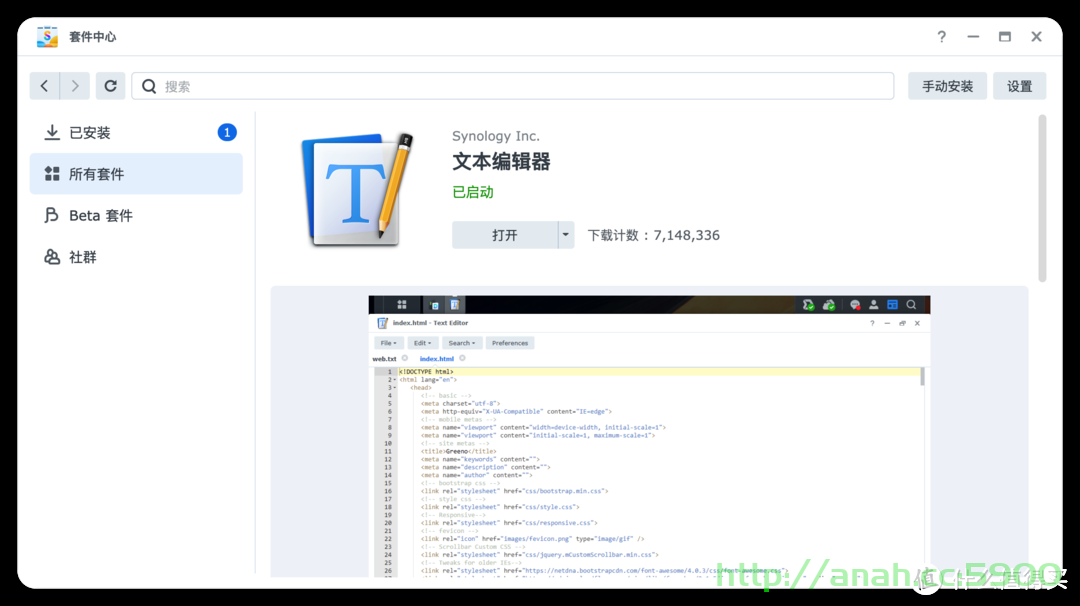
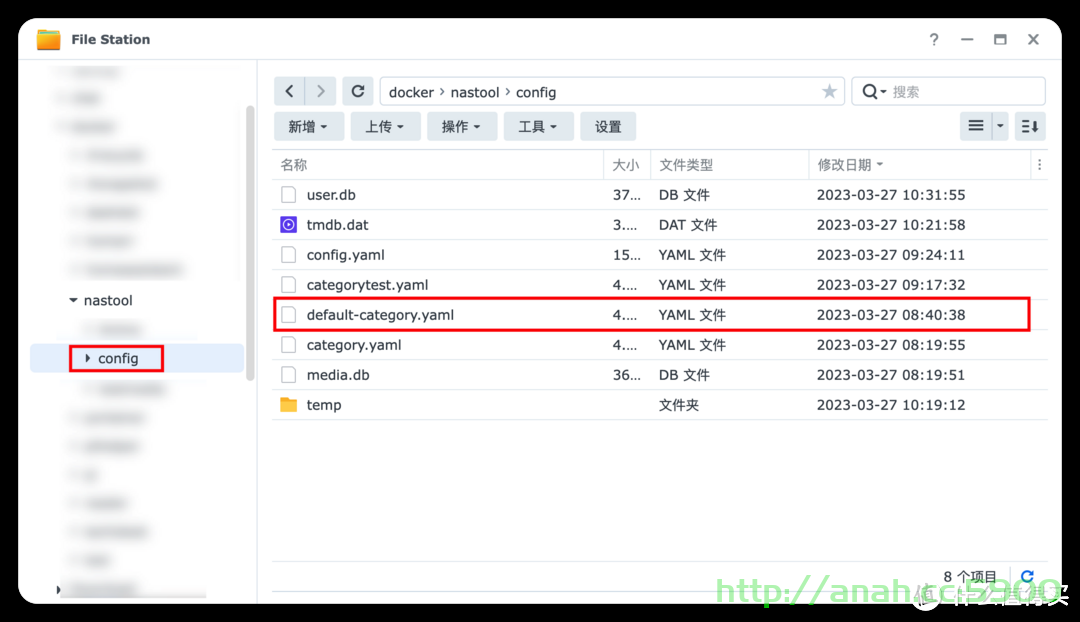
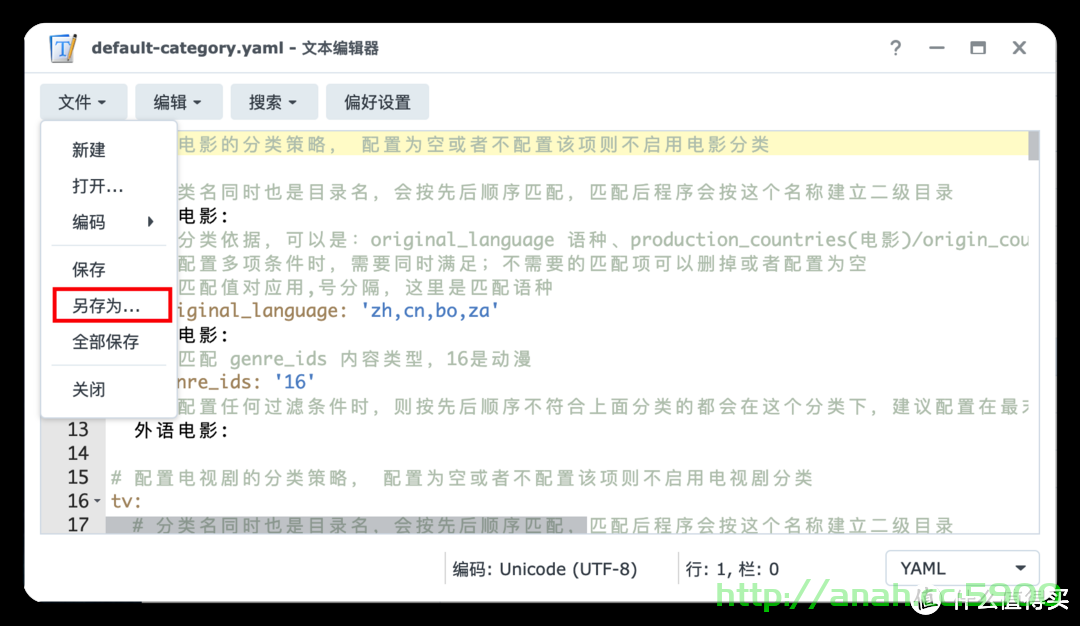
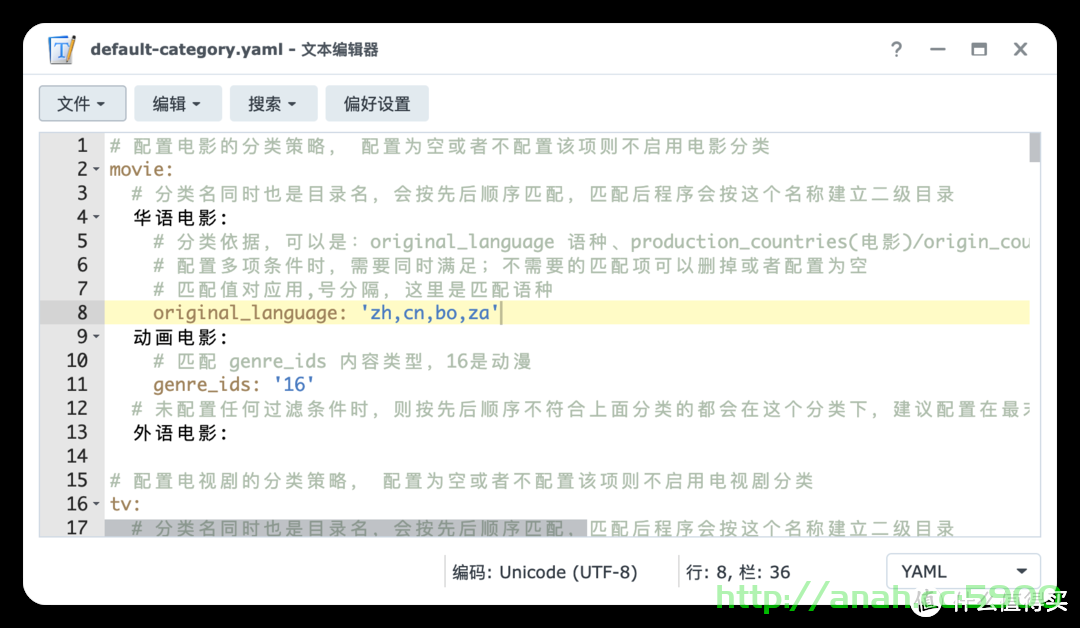

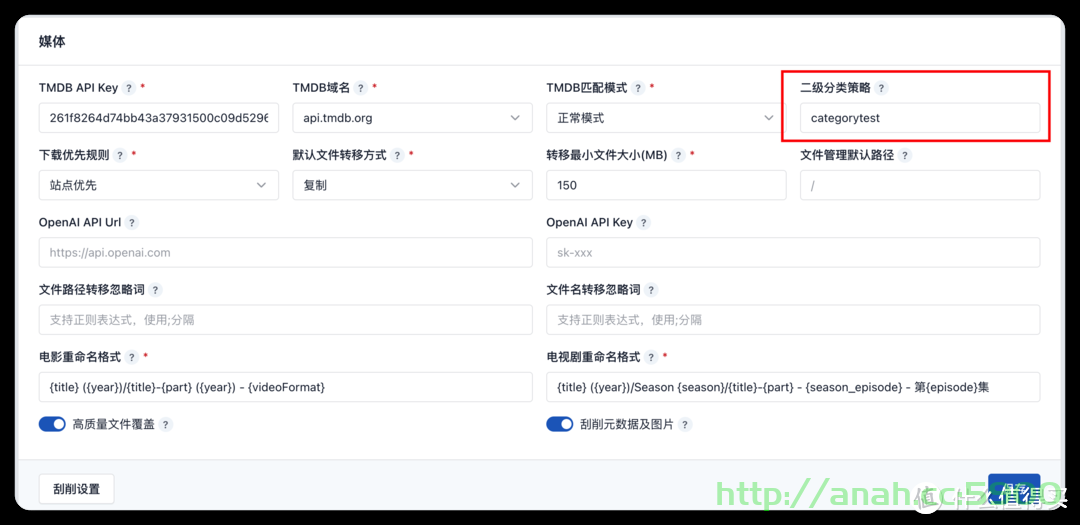
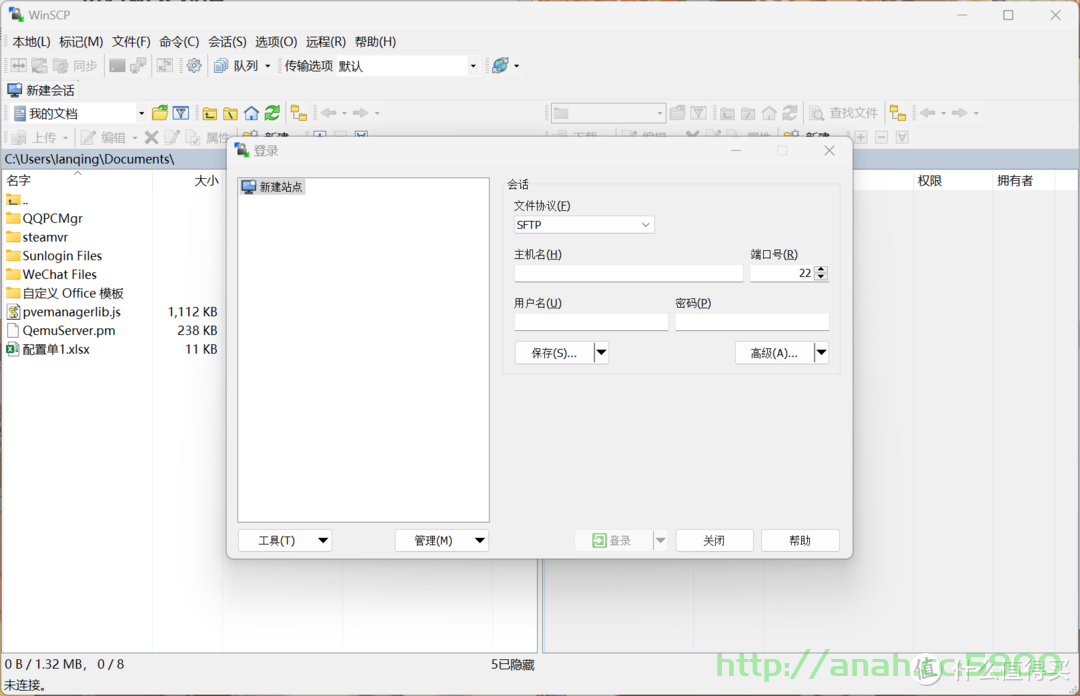

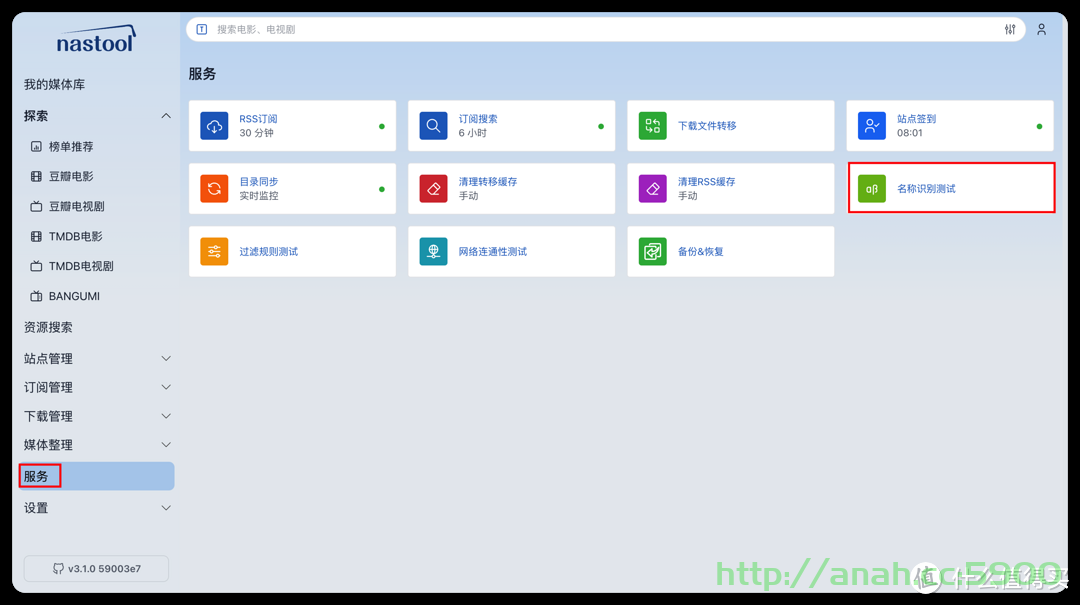
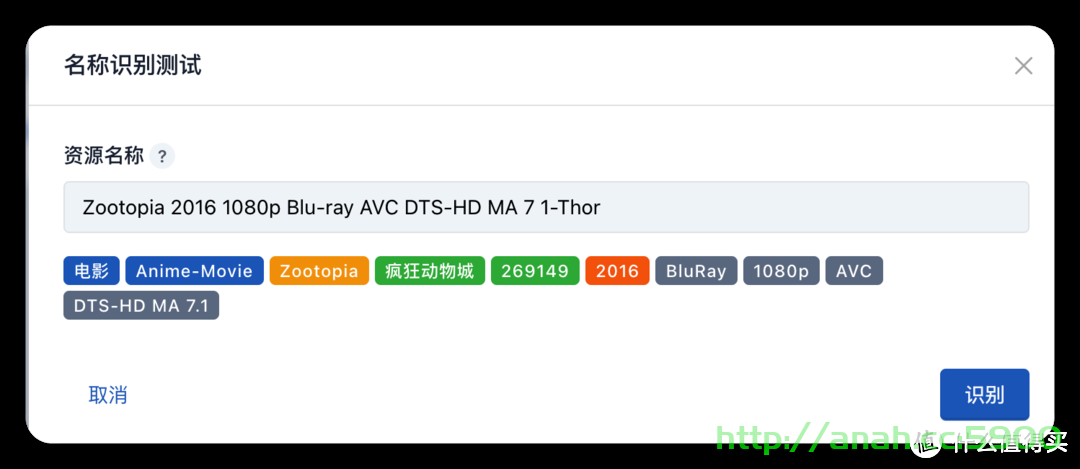
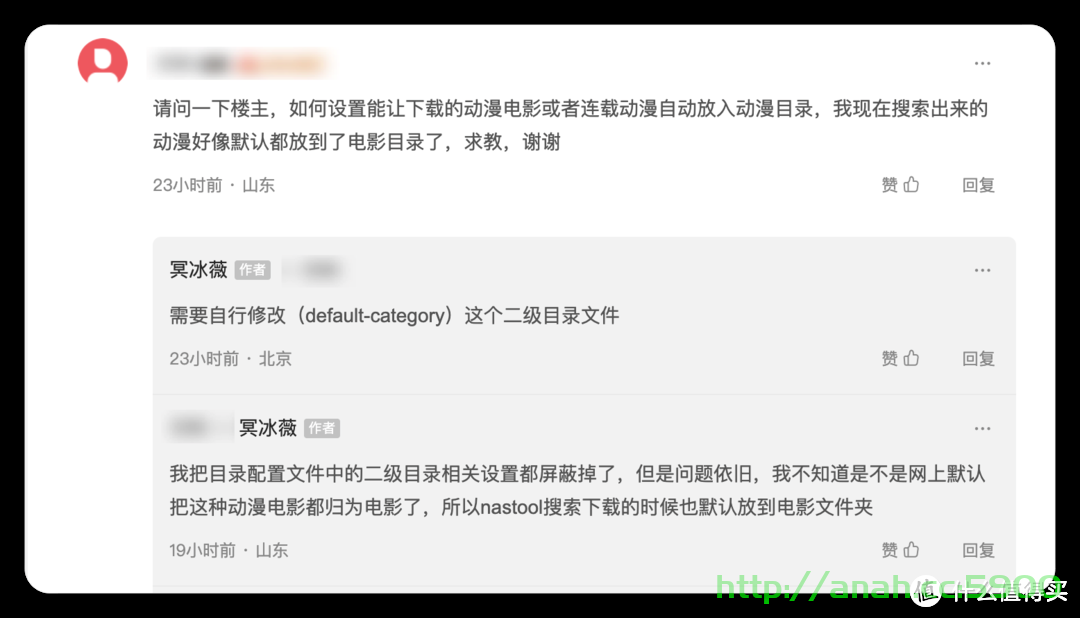
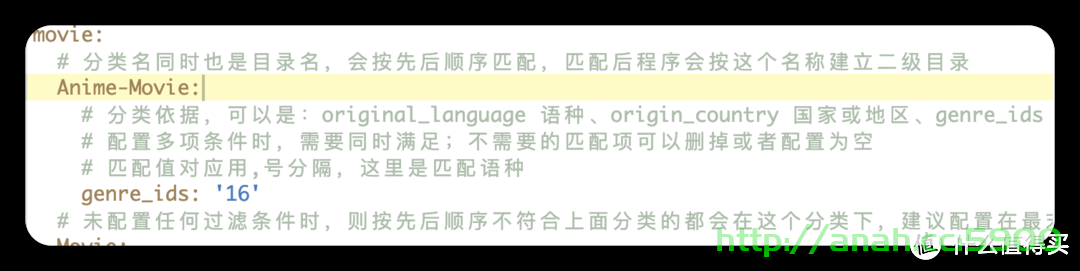
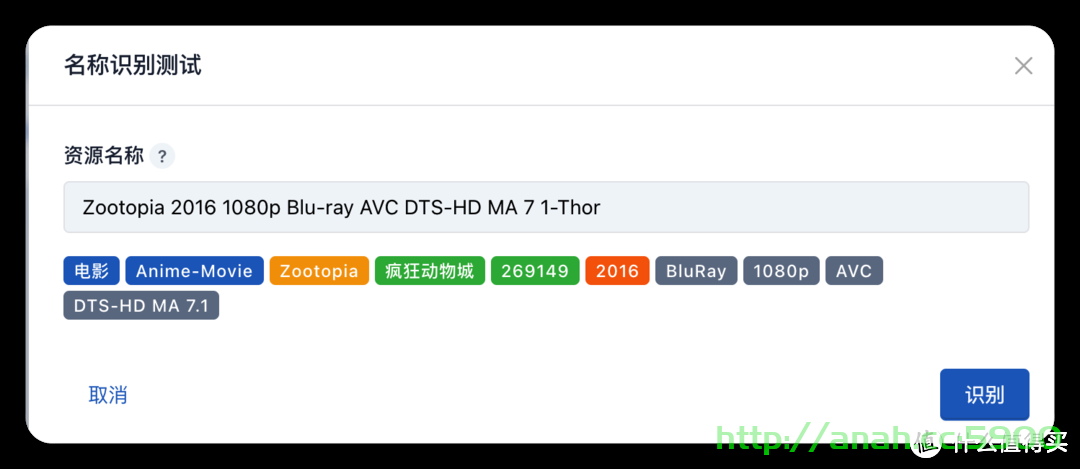
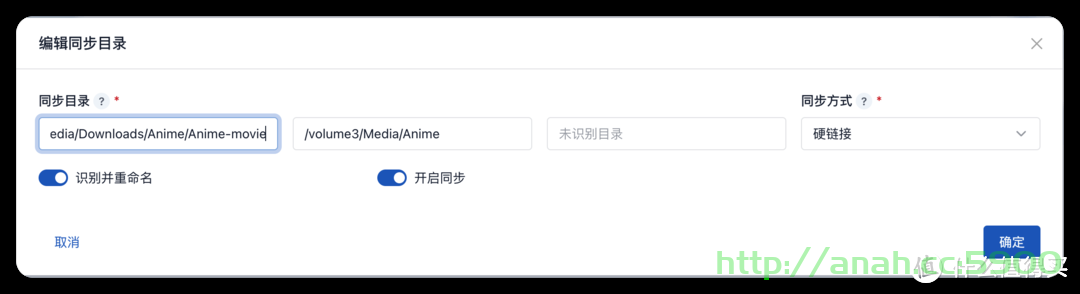
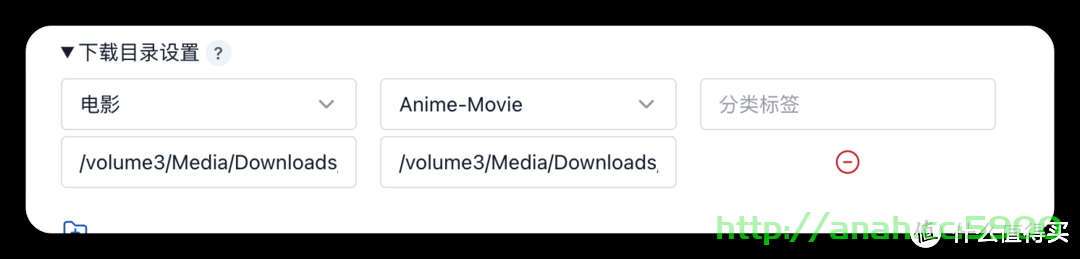











还没有评论,来说两句吧...